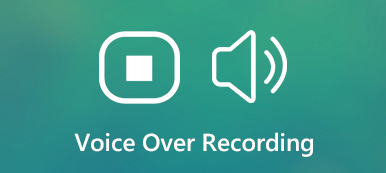Uden nogen færdigheder, kan du også record Global Offensive (CS: GO) gameplay på din computer og del spiloptagelserne på Twitch inden for 4 trin, selvom du er nybegynderen.
Gratis downloadGratis downloadCounter-Strike: Global Offensive (CS:GO) er multiplayer first-person shooter videospil på Windows, Mac, Linux, Xbox 360 og PlayStation 3. Som en af serierne af Counter-Strike modtog det positive anmeldelser for at rose gameplay og trofasthed over for forgængere siden udgivelsen i 2012. Det har trukket anslået 11 millioner spillere ind om måneden og vandt fanens udvalgte sSports Game of the year-prisen i 2015.
Der er ingen tvivl om, at spillet er meget populært og får enorm opmærksomhed på jorden.
At optage et videospil er alle raseri, og optage CS:GO gameplay er den smarte idé at dele episke højdepunkter på Twitch.
Dette indlæg deler 2 lette måder at optage CS: GO på Windows og Mac-computer i trin for trin.

- Del 1. Sådan optages CS: GO på Windows og Mac-computer
- Del 2. Sådan optages CS: GO på Windows 10 via Xbox Game Bar
- Del 3. Ofte stillede spørgsmål om CS: GO
Del 1. Sådan optages CS: GO på Windows og Mac-computer
Den første måde er den anbefalede måde at fange gameplayet til CS:GO, uanset om du vil dele dine højdepunkter på Twitch eller tjene flere likes på sociale platforme.
Spol frem til i dag, optagelse af et gameplay behøver bare dit spilvindue og kommentarer. Derfor kommer Apeaksoft Screen Recorder.
Apeaksoft Screen Recorder er spiloptagelsessoftwaren til at optage CS:GO-gameplay problemfrit på Windows og Mac-computere. Det er alt-i-én spiloptager og editor. Enhver region fra dit skrivebord, browser, app og webcam kan optages for at skabe de fantastiske spilpræsentationer.
Som spiloptager kan du drage fordel af følgende punkter:
 Anbefaling
Anbefaling- Optag CS: GO i 4K Ultra HD-kvalitet op til 3840x2160.
- Support realtidstegning (linje, form, pil, tekst osv.) Under optagelse af CS: GO-videoer.
- Der er ingen tidsbegrænsning, afhængigt af den lokale diskplads.
- Understøtt optagelsen med høj billedhastighed op til 60 fps.
- Optag spilvideo med din egen lyd fra mikrofon.
- Opret billede-i-billede-spiloptagelse til CS: GO.
Lad os kontrollere, hvordan vi bruger den bedste CS: GO-spiloptagelsessoftware til at fange gameplayet på din computer.
Trin 1 Download CS: GO-spiloptageren
Download gratis spiloptageren til din computer ved at klikke på følgende downloadlink. Følg instruktionerne på skærmen for at starte den med det samme. Den har både Windows- og Mac-versioner, og du kan downloade den, som du vil.
Start vinduet, du vil se de tre hovedfunktioner, Video-optager, Lydoptager , Screen Capture. Her skal vi vælge Video-optager.

Trin 2 Tilpas indstillinger for spiloptagelse
Her skal du vælge optagerområdet fra Fuld or Tilpasset.
Hvis du spiller spillet på fuld skærm, skal du bare vælge Fuld optagetilstand. Ellers skal du bare klikke Tilpasset for at vælge spillets vindue eller frihånds rektangulære område, som du ønsker.

Derefter skal du vælge lydoptagelseskilden.
For at tilføje din egen spilkommentar, skal du tænde Mikrofon. Som for System Sound, er du valgfri til at aktivere eller deaktivere.

Derefter kan du klikke på gearknappen for at justere optageindstillingerne for genvejstaster, outputindstillinger, optagelse, mus osv.

Her skal du skifte til hver fane for at lave museklik-optagelser, output filformater som MP4, MOV, WMV osv., og indstille genvejstaster til at stoppe/genoptage optagelse, aktivere webcam osv.

Trin 3 Optag CS: GO-spil
Mens alle indstillinger tilpasses godt, skal du bare klikke på REC knappen for at starte optagelsen af gameplayet.
Under optagelse kan du klikke på redigeringsknappen for at tilføje billedtekster, tegne en linje osv.

Trin 4 Gem CS: GO-spiloptagelse
Klik på stop-knappen, og du vil blive ledet til et eksempelvindue.
Under forhåndsvisning kan du klikke på Clip for at skære de uønskede dele ned fra din spiloptagelsesfil. Klik på Gem knappen for at gemme videoen på den lokale computer.
Når du har gemt filen, kan du klikke på deleknappen for at uploade filen direkte til Facebook, Twitter osv.

Det 'alt der er til det.
I 4 trin kan du optage CS: GO-gameplayet på Windows og Mac-computeren uden nogen grænser.
Lær her at optage CS: GO på Xbox og PlayStation 3:Del 2. Sådan optages CS: GO på Windows 10 via Xbox Game Bar
Udover spiloptageren nævnt i første del, kan du også finde anden spiloptagelsessoftware, som OBS, Fraps, Action! osv. Spiloptagelsessoftwaren er populær fra tredjeparter. Men her vil vi anbefale den gratis indbyggede spiloptager på Windows, Xbox Game Bar.
Xbox Game Bar er spiloptageren, der kan blive forsømt af mange brugere, men den optager CS:GO bekvemt på Windows 10-computer.
Lad os nedbryde den nøjagtige proces.
Trin 1. Aktivér Xbox Game Bar-optagelse på Windows 10
Søg Game Bar via søgefunktionen på Windows 10-computeren, og åbn den.
Alternativt skal du gå til IndstillingerKlik på Gaming knap. Klik derefter på Spil bar fane til venstre.
Derefter skal du tænde for Optag spilklip, skærmbilleder og send ved hjælp af Game bar.

Trin 2. Foretag indstillinger for gameplay-optagelse
Under Tastaturgenveje tilstand, skal du lave genvejstastens indstillinger for spiloptagelse til at tage skærmbillede, optage, åbne Game Bar, starte/stoppe optagelse osv.

Ved optagelse af CS: GO-spil i baggrunden skal du skifte til Fange fane i venstre side, og tænd derefter Optag i baggrunden, mens jeg spiller et spil, og indstil den maksimale optagelsestid.
Bemærk: CS:GO spiloptagelsen i baggrunden varer kun fra 15 sekunder til 10 minutter.

Trin 3. Optag gameplay via Game Bar
Naviger i det spilområde, du vil optage, og tryk på Windows + Alt + G. for at åbne optagelsesvinduet i Game Bar.
Klik på knappen Start optagelsen knap. Der vises en timer i øverste højre hjørne af dit spilvindue, som angiver, at spillet optager.

Klik på stop-knappen for at afslutte spiloptagelsen, og du kan finde gameplay-videooptagelsen gemt i din brugerkontos videoer \ optagelser mappe som MP4.

Denne måde er kun tilgængelig på Windows 10-brugere, og den maksimale spiloptagelsestid er fra 30 minutter til 4 timer og op til 10 minutter for optagelse i baggrunden. Klik her for at lære hvordan man optager på Steam.
Del 3. Ofte stillede spørgsmål om CS: GO
Er CS: GO gratis?
Ja, CS: GO er gratis i øjeblikket. Det er det fulde gratis spil for nye spillere med et begrænset sæt af varedråber og våbenkasser.
Er CS: GO døende?
Nej. CS: GO sidder stadig på det tredje mest spillede spil i stream hver dag. På grund af frigivelsen af PlayerUnknown's Battlegrounds og Fortnite, migrerede nogle afslappede CS: GO-spillere imidlertid til BR-genren.
Er CS: GO i 18+?
Der er ingen alder over 18 år til at spille CS: GO. Aldersklassificeringen håndhæves ikke i dette spil.
Konklusion
At optage gameplay er trenden for Twitch og Facebook at få fans. Som det mest populære spil har CS:GO været valget for mange spillere. Denne artikel deler 2 nemme måder at optage CS:GO-gameplay på Windows- og Mac-computere, og du kan vælge den måde, du ønsker.
Har du noget forslag om at optage gameplay af CS: GO?
Lad mig vide ved at forlade dine kommentarer nedenfor.



 iPhone Data Recovery
iPhone Data Recovery iOS System Recovery
iOS System Recovery iOS Data Backup & Restore
iOS Data Backup & Restore IOS Screen Recorder
IOS Screen Recorder MobieTrans
MobieTrans iPhone Overførsel
iPhone Overførsel iPhone Eraser
iPhone Eraser WhatsApp-overførsel
WhatsApp-overførsel iOS Unlocker
iOS Unlocker Gratis HEIC Converter
Gratis HEIC Converter iPhone Location Changer
iPhone Location Changer Android Data Recovery
Android Data Recovery Broken Android Data Extraction
Broken Android Data Extraction Android Data Backup & Gendan
Android Data Backup & Gendan Telefonoverførsel
Telefonoverførsel Data Recovery
Data Recovery Blu-ray afspiller
Blu-ray afspiller Mac Cleaner
Mac Cleaner DVD Creator
DVD Creator PDF Converter Ultimate
PDF Converter Ultimate Windows Password Reset
Windows Password Reset Telefon spejl
Telefon spejl Video Converter Ultimate
Video Converter Ultimate video editor
video editor Screen Recorder
Screen Recorder PPT til Video Converter
PPT til Video Converter Slideshow Maker
Slideshow Maker Gratis Video Converter
Gratis Video Converter Gratis Screen Recorder
Gratis Screen Recorder Gratis HEIC Converter
Gratis HEIC Converter Gratis videokompressor
Gratis videokompressor Gratis PDF-kompressor
Gratis PDF-kompressor Gratis Audio Converter
Gratis Audio Converter Gratis lydoptager
Gratis lydoptager Gratis Video Joiner
Gratis Video Joiner Gratis billedkompressor
Gratis billedkompressor Gratis baggrundsviskelæder
Gratis baggrundsviskelæder Gratis billedopskalere
Gratis billedopskalere Gratis vandmærkefjerner
Gratis vandmærkefjerner iPhone Screen Lock
iPhone Screen Lock Puslespil Cube
Puslespil Cube